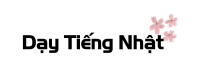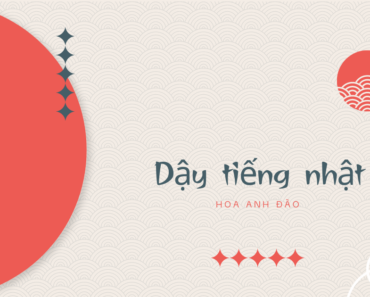Bạn là người thích sáng tạo và muốn thay đổi giao diện chữ viết trên máy tính Windows 7 của mình? Hãy để GIA TÍN Computer hướng dẫn bạn cách cài đặt Font chữ cho Windows 7 chỉ bằng vài thao tác đơn giản. Với hình ảnh và video minh họa, bạn sẽ dễ dàng theo dõi và hoàn thành việc này ngay!
Contents
Bước 1: Xác định tên Font chữ
Để cài đặt Font chữ trên Windows 7, bạn cần xác định tên Font mà bạn muốn cài. Hiện tại ở Việt Nam, có những bộ Font cơ bản như Font VNI, Font TVCN3, Font Unicode, Font ABC. Nếu bạn muốn cài Font mà bạn yêu thích, hãy tìm hiểu tên của Font này.
Bạn đang xem: Hướng dẫn cài đặt Font chữ cho Windows 7: Dễ dàng và nhanh chóng!
Nếu bạn gặp phải một Font lạ mà bạn không biết tên, hãy chụp ảnh màn hình và truy cập trang web [Https://Www.Myfonts.Com/WhatTheFont/] để xác định tên đúng của Font này.
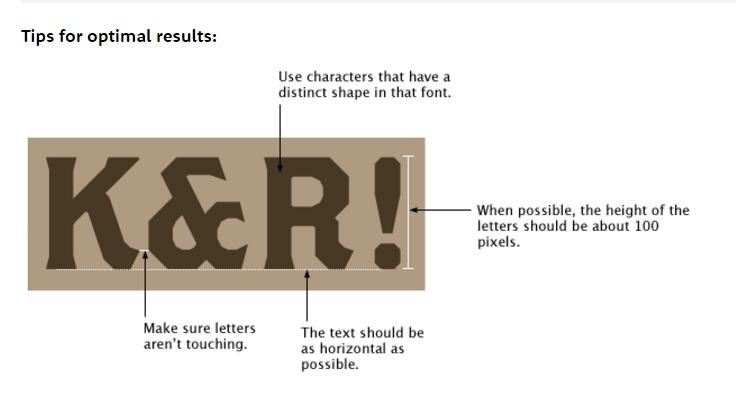
Bước 2: Tải Font về máy tính
Sau khi đã xác định được tên Font, bạn cần tải Font chữ đó về máy tính. Ví dụ trong bài viết này, chúng ta sẽ sử dụng Font Awesome.
Xem thêm : Cách nói về thời gian trong tiếng Việt: Làm thế nào để diễn đạt giờ, phút, giây?
Bạn có thể vào hai trang web lớn về kho Font chữ là [http://www.dafont.com/] hoặc [http://www.1001fonts.com/] để tìm kiếm và tải về Font Awesome.
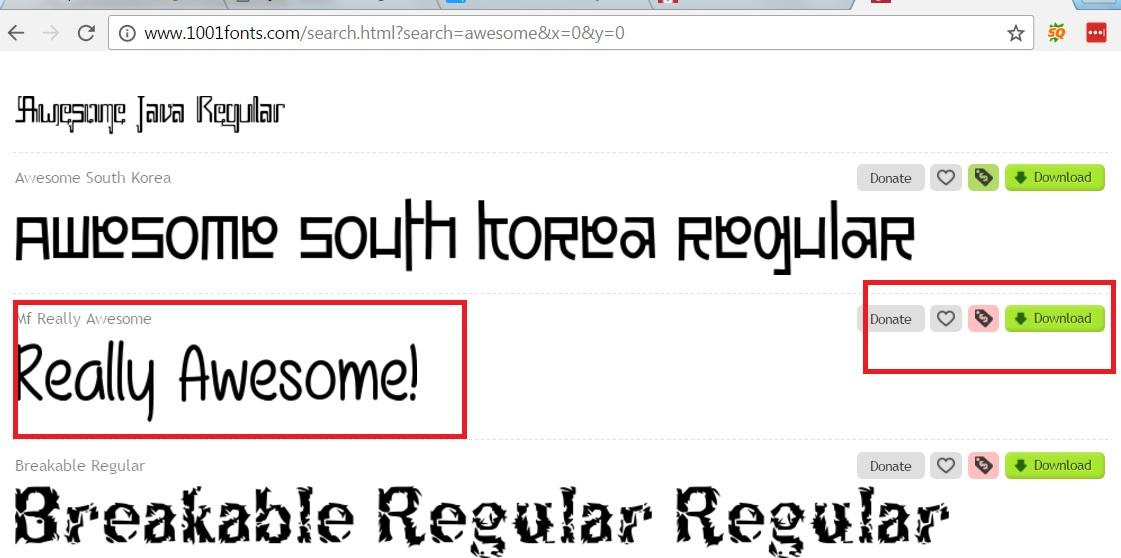
Bước 3: Giải nén file .rar hoặc .zip
Thường khi tải về, Font chữ sẽ có định dạng là file nén WinRar hoặc ZIP. Bạn cần giải nén để có được file Font chính xác.
File Font chính thường có biểu tượng chữ AB là hình đại diện và có đuôi là TTF.
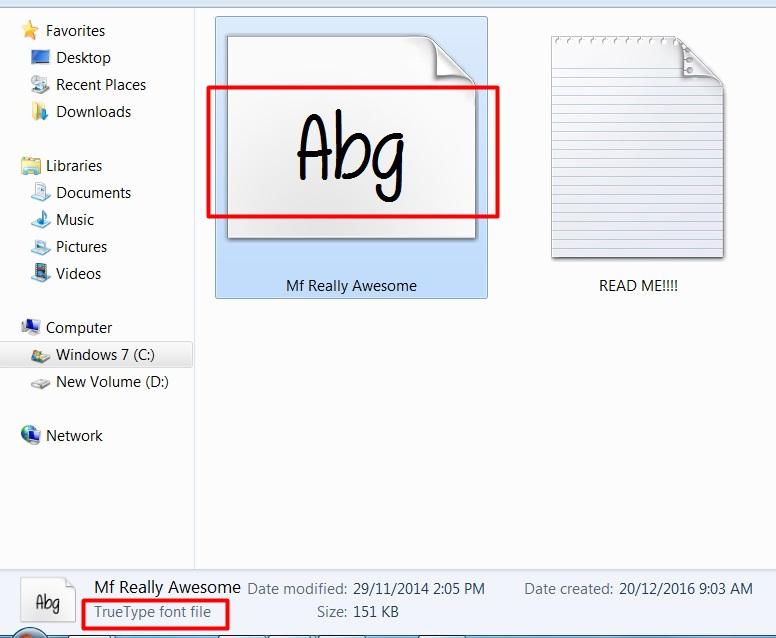
Bước 4: Cài đặt Font chữ cho Windows 7
Xem thêm : Các cụm từ giao tiếp tiếng Nhật trong các tình huống cụ thể
Bạn chỉ còn vài giây nữa để hoàn thành việc cài đặt Font chữ trên máy tính. Có hai cách đơn giản để cài đặt thành công Font chữ cho Windows 7:
- Cách 1: Click chuột phải vào file TTF, chọn Install.
- Cách 2: Click đúp chuột để mở file TTF, sau đó nhấn Install.
Với cách 2, bạn có thể xem lại Font một lần nữa để kiểm tra xem có phải Font chữ mà bạn thích không trước khi cài đặt.
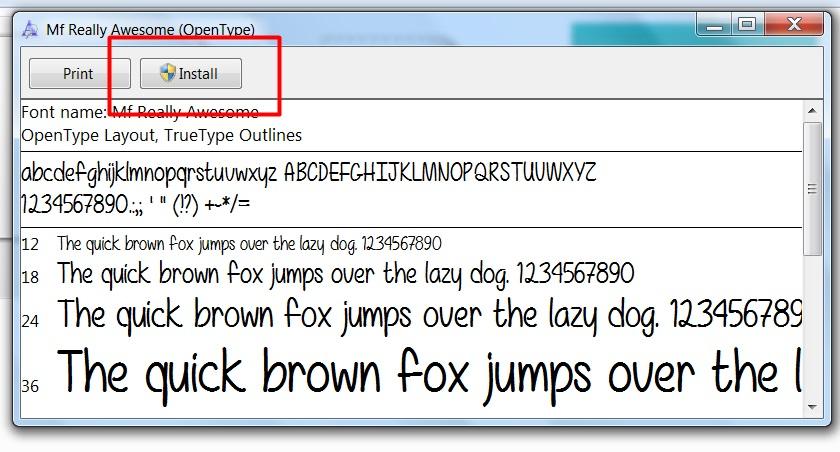
Cực kỳ đơn giản và tiện lợi, phải không nào? Hướng dẫn này cũng áp dụng tốt cho Windows 8, Windows 10 và Vista.
Chúc bạn thành công trong việc cài đặt Font chữ trên máy tính Windows 7 của mình!
Nguồn: https://daytiengnhat.edu.vn
Danh mục: Học tiếng nhật